Hva er kjernen panikk?
En kjernepanikk er et sikkerhetstiltak for å beskytte Mac-datamaskinen din. Operativsystemet oppdager en intern fatal feil som kan forårsake et stort datatap. Den har ikke noe annet valg enn å fortsette å slå av Mac og starte på nytt. Forskjellig fra vanlige problemer, kan du finne kjernepanikklogg på Mac som sier "Du må starte datamaskinen på nytt ..." i lange avsnitt.
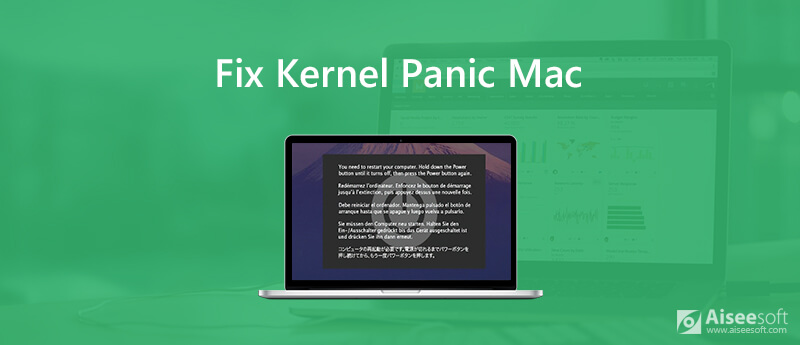
Hvorfor skjer en kjernepanikk?
Hva forårsaker kjernepanikk på Mac med dødsskjerm? Her er de mest mulige årsakene som er ansvarlige for kjernepanikkfeil på Mac.
Det er vanskelig å si hva som er riktig måte å stoppe kjernen panikk på Mac. I løpet av denne tiden kan du prøve ut følgende løsninger for å få Mac-maskinen tilbake til normal tilstand.
Hvis kjernen panikk er forårsaket av interne problemer, kan du gjøre følgende tiltak for å identifisere potensielle problemer.
Hvis du ikke har oppdatert datamaskinen på lang tid, kan de utdaterte problemene forårsake kjernepanikk på Mac OS X. Du må derfor kjøre App Store-appen for å få tilgang til alle tilgjengelige oppdateringer i delen "Oppdateringer". Du kan få programvareoppdateringen og appoppdateringen her.
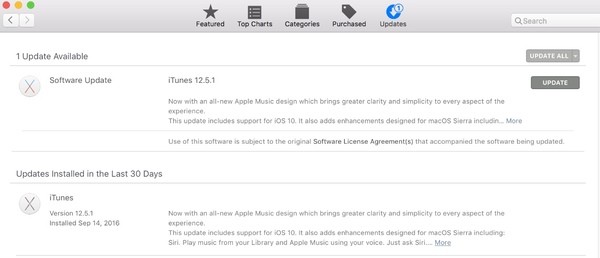
Du kan oppleve at Mac-en din fortsetter å krasje i den bestemte appen. Hvorfor ikke avinstallere denne appen og slette relaterte filer for å prøve? Du kan installere den nyeste versjonen på nytt uten panikkfeil i Mac OS X-kjernen.
Noen apper er ikke kompatible med hverandre. Med andre ord kjemper de for tillatelse fra filer og mapper. Hvis du kjører Mac OS X Yosemite eller eldre versjoner, kan du reparere disktillatelse manuelt.
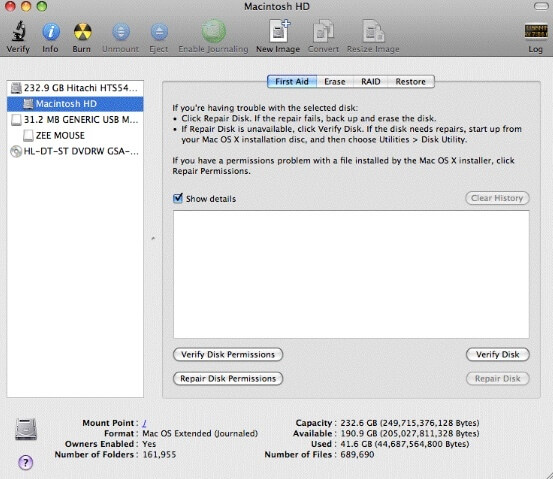
Sørg for at det skal være minst 20 % ledig plass på oppstartsstasjonen. Ellers vil kjørehastigheten og systemytelsen på Mac reduseres mye. Velg «Apple» > «Om denne Macen» > «Lagring» for å sjekke tilgjengelig plass. Senere kan du rydde opp Mac med eller uten tredjeparts rengjøringsprogramvare for Mac.
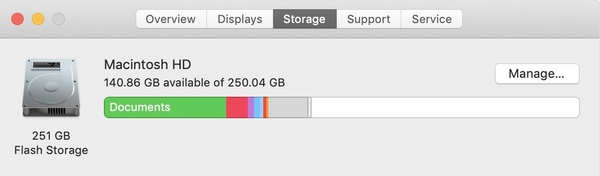
De ødelagte filene og problemer med eksterne enheter kan forårsake kjernepanikk på Mac Mojave. Dermed kan du kjøre Disk Utility First Aid for å oppdage og fikse macOS-kjernepanikk.
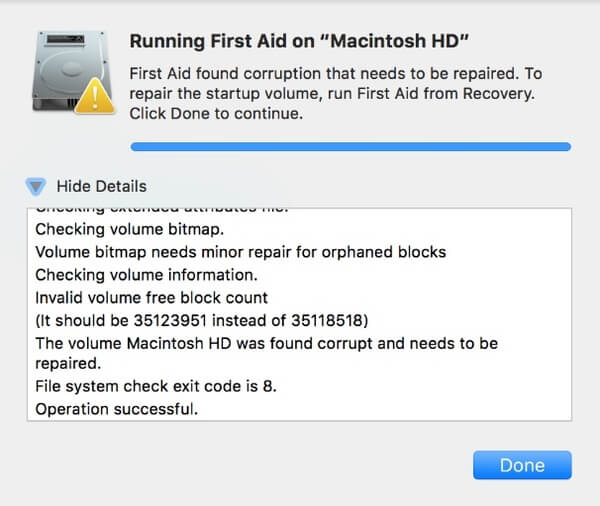
Hvis du ser noe sånt som "Operasjon vellykket" i rapporten, betyr det at Mac-kjernepanikken er fikset. Men hvis du mottar "The underlying task report failure", må du kanskje tenke på å sikkerhetskopiere Mac og formatere stasjonen på nytt.
For mange oppstartsprogrammer er vanskelig å håndtere. Du kan deaktivere noen ikke ofte brukte elementer for å fikse Mac på nytt på nytt.
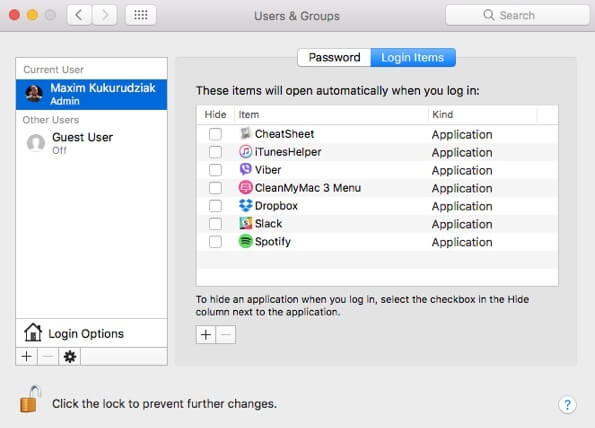
Det er riktig at den tilkoblede maskinvaren kan være ansvarlig for Mac-kjernen-panikk. Du kan finne ut hvilken enhet som er i konflikt med Mac OS X.
Koble fra alle tilkoblede enheter fra Mac-datamaskinen din, for eksempel skriveren, eksternt skjermkort, adapter og mer. Senere starter du Mac på nytt og kobler en enhet tilbake til datamaskinen. Hvis alt går i orden, kan du starte Macen på nytt og koble den andre enheten tilbake. Gjenta prosessen ovenfor til du fikser kjernepanikkfeil på Mac.
Den innebygde Apple Diagnostics (Apple Hardware Test) kan også feilsøke kjernepanikk på Mac.
Akkurat som nevnt ovenfor, må du frigjøre Mac-plass for å opprettholde normal drift. Det er imidlertid ikke en enkel jobb å finne de gamle og store filene du kanskje allerede glemmer. For å optimalisere Mac-ytelsen og rydde opp i Mac, kan du få one-stop-tjeneste fra Aiseesoft Mac Cleaner. Det er et profesjonelt Mac-administrasjonsverktøy som hjelper deg å fjerne uønskede filer og enkelt overvåke Mac-ytelse.

Nedlastinger
100 % sikker. Ingen annonser.



Det er alt for feilsøkingsveiledningen for kjernepanikk på Mac. Hvis du vil holde Macen din sunn, kan du gratis laste ned Aiseesoft Mac Cleaner for å prøve. Det kan effektivt eliminere kjernepanikk og andre feil forårsaket av Mac interne faktorer.

Mac Cleaner er et profesjonelt Mac-administrasjonsverktøy for å fjerne søppelfiler, rot, store / gamle filer, slette dupliserte filer og overvåke Mac-ytelsen.
100 % sikker. Ingen annonser.